在excel中,出现#value一般是公式中的错误参数所致,具体的说主要包含以下三个方面:
1、运算的时候使用了非数值的单元格
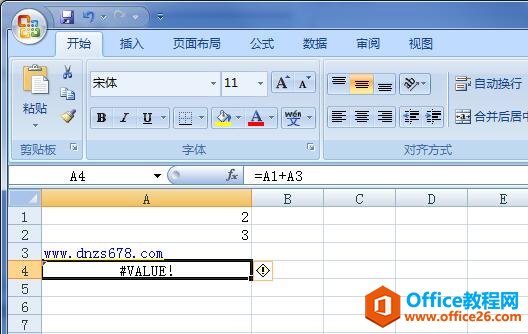
上图中,大家可以看到a1的是数值,而a3是字符,所以,当a1 a3的时候就会出现 #value!的错误,因为当字符和数字相加的时候我们也不知道怎么加,何况电脑。
解决此类问题的办法便是详细观察公式中的数据引用区域是否包含非数值单元格,将其从公式中排除即可。
2、公式不符合函数语法
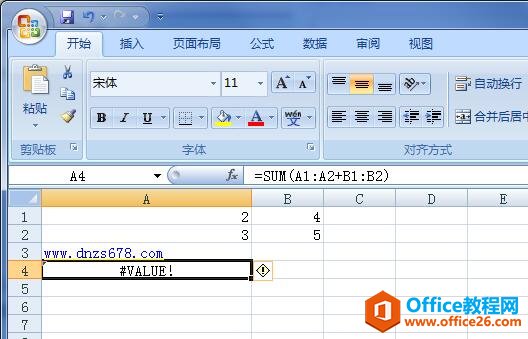
上图所示便是一种错误的公式,出现了#value!的错误。
excel平方根怎么打出来
excel平方根怎么打出来呢?excel自带了很多有用的函数,只需要把它调用出来合理的使用,工作效率就会很大的提高,今天小编给大家介绍平方根函数:SQRT,教大家用excel平方根打出来的方法。
如果你想表达是a1到a2区域与 b1到b2区域之和,你可以使用以下公式:
=sum(a1:b2)
关于sum函数看这里
如果两个区域不是连续的,你可以使用以下公式:
=sum(a1:a2,b1:b2) 或者=sum(a1:a2) sum(b1:b2)
解决此类问题的关键仍然是仔细观察出现value错误单元格的公式,看是否写了我们认为符合人类思维习惯但不符合excel规范的的公式。
3、使用大括号的时候不要忘了按快捷键ctrl shift enter
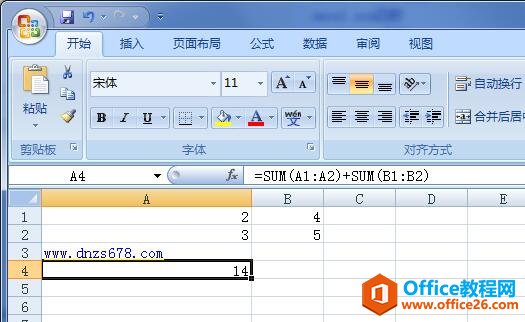
若想使用大括号你可以手工输入大括号,或者在公式可修改状态按键盘上的ctrl shift enter组合键,如果没有按这个组合键,依旧会出现#value!的错误,更过资料可以参考excel教程专题。
在Excel中用自定义视图保存自动筛选条件
有时需要在Excel中进行反复多次的筛选操作,当表格数据较多、自动筛选条件比较复杂时,反复操作显得较为繁琐。例如在下图中,需要经常进行自动筛选操作的条件为:①城市为广州、销量






